Une introduction aux systèmes de particules dans Adobe After Effects
Des chutes de neige au feu, des sorts magiques et des arrière-plans hallucinogènes fous, les systèmes de particules offrent des moyens polyvalents et personnalisables pour créer des graphiques et des effets spéciaux intéressants.
Dans cet article, certains des systèmes de particules et des effets proposés par Adobe After Effects seront abordés. Nous montrerons également comment les systèmes de particules fonctionnent en action.
Sans plus tarder, sautons!
Qu'est-ce qu'un système de particules?
Les systèmes de particules nous permettent de simuler des effets et des phénomènes basés sur la physique en utilisant une collection d'objets ou de sprites beaucoup plus petits, qui composent une image entière plus grande.
Pour simplifier ce concept, imaginez que vous regardez une cascade s'écraser sur le sol devant vous. L'image globale est celle d'une gigantesque masse d'eau en mouvement, mais si nous la décomposons, cette illusion d'une forme d'eau en mouvement se compose en fait de milliards de particules individuelles.
Avec un système de particules, vous créez un émetteur de particules; un point sur l'écran où les particules seront générées. Vous définissez ensuite le nombre de particules (également appelées sprites à l'écran), leur taille, leur vitesse de génération, leur vitesse de chute ou de montée (en fonction de vos paramètres physiques) et la durée pendant laquelle elles restent à l'écran avant. en train de mourir.
Cela peut sembler compliqué au début, mais c'est en fait assez simple. Examinons certains des systèmes de particules disponibles dans After Effects. Vous trouverez les trois systèmes de particules intégrés dans la fenêtre Effets .
1. Système de particules CC
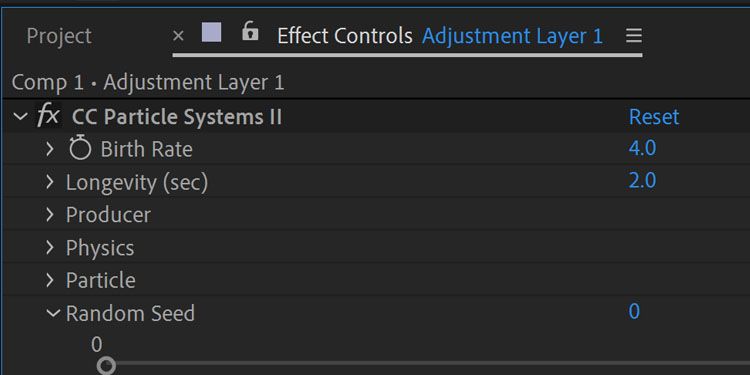
Le système de particules CC est le système de particules le plus basique disponible dans After Effects. C'est un bon point de départ si vous vous entraînez avec des systèmes de particules. C'est un effet 2D, ce qui signifie que vous êtes limité à ce que vous pouvez rendre sur les axes X et Y.
Vous ne pouvez pas appliquer vos propres images ou calques en tant que sprites de particules, vous êtes donc limité uniquement aux formes fournies par l'effet. Cela inclut les sphères ombrées, les bulles et les cubes.
2. CC Particle World
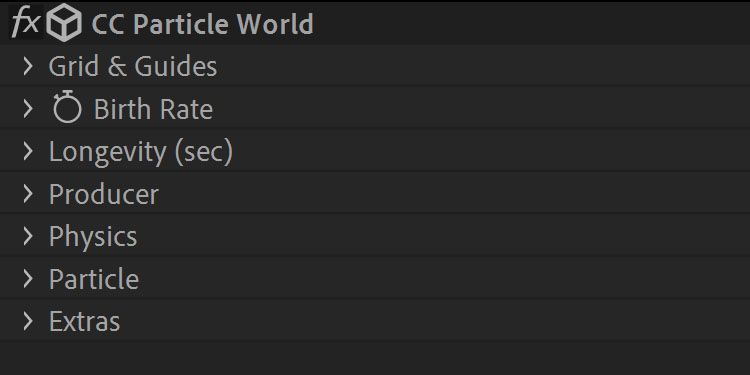
CC Particle World est ce que nous examinerons dans notre exemple plus loin dans l'article. C'est une version plus avancée de CC Particle System. Il offre également des paramètres supplémentaires, notamment la possibilité de choisir vos propres calques personnalisés et de travailler sur un plan 3D.
Cela signifie que le système de particules peut être utilisé en conjonction avec une couche de caméra et fonctionner dans le système de couches 3D.
3. Aire de jeux de particules
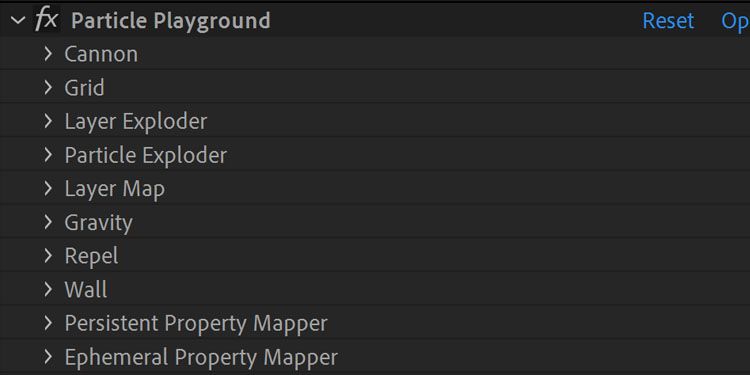
Particle Playground est le plus complexe de ces trois plugins et est nettement différent de CC Particle World et System dans la façon dont il fonctionne.
Il possède des fonctionnalités plus avancées, notamment la possibilité de définir la manière dont les particules réagissent entre elles et de travailler avec des cartes de couches. Il vous permet également de programmer vos comportements de particules en vous concentrant moins sur les préréglages.
Une fois que vous êtes à l'aise avec les deux autres plugins, essayez Particle Playground.
Comment créer une toile de fond animée avec Particle World
Maintenant que nous avons parcouru les trois plugins de particules disponibles, entraînons-nous à créer un graphique de base à l'aide de Particle World. Pour le contexte, nous allons créer une toile de fond pour un message d'accueil vidéo imaginaire.
Commençons par créer une nouvelle composition et ajouter un calque de forme.
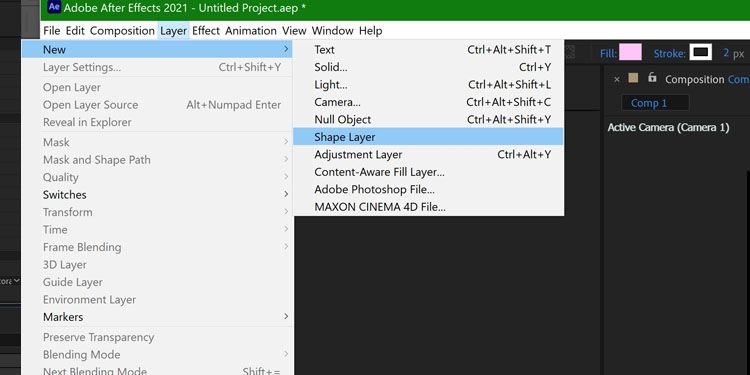
Maintenant, appliquons l'effet Particle World du panneau Effets . Vous pourrez ensuite ajuster vos paramètres via les commandes d'effet .
Par défaut, vous verrez un effet de particule de base apparaître dans votre composition.
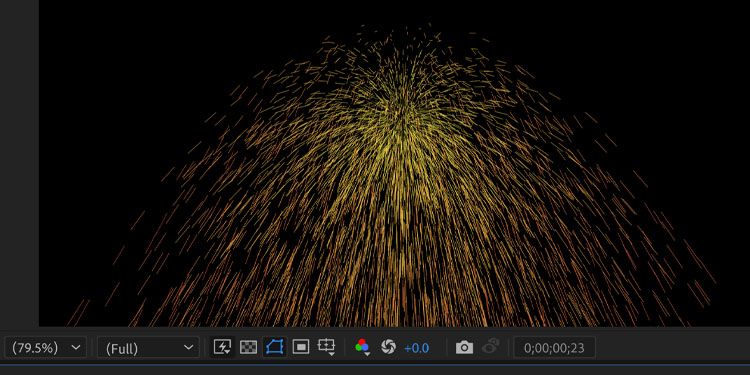
Si nous sautons au panneau Options d'effet , nous pouvons maintenant commencer à ajuster les paramètres pour obtenir l'effet souhaité.
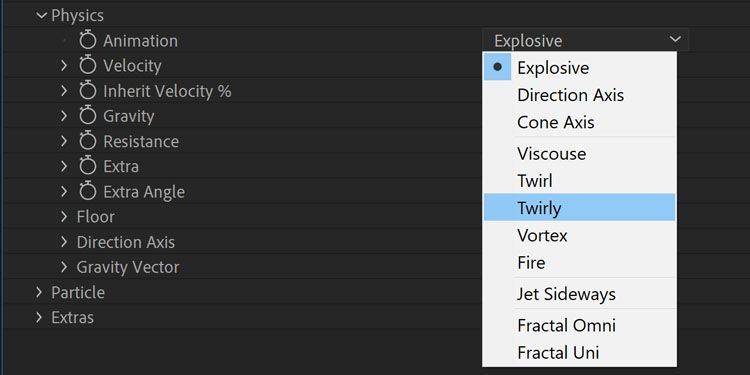
Commençons par modifier nos paramètres physiques et ajuster le préréglage Animation . La sélection de Twirly modifiera le mouvement des particules. Au lieu de se déplacer vers l'extérieur dans toutes les directions, les particules se déplaceront selon un modèle semblable à un tourbillon, où les particules s'enroulent autour du point d' émetteur .
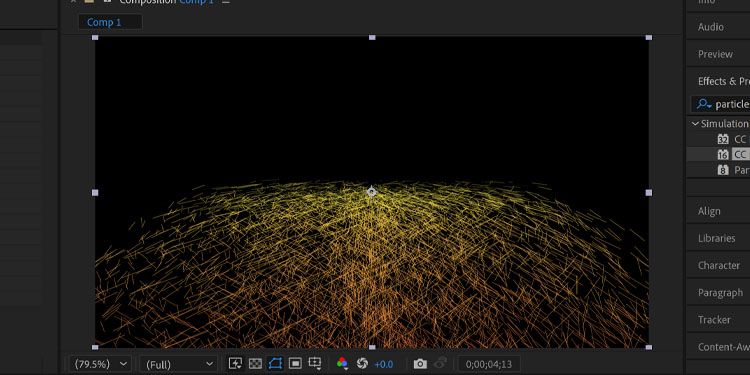
Tout comme les objets rigides dans des applications comme Blender, les particules sont affectées par un système physique. Maintenant, ajustons le paramètre Gravity . Cela dicte la lenteur avec laquelle les particules tomberont, 0 représentant aucune gravité, et donc aucune chute du tout.
Les particules continueront à se déplacer autour de l'émetteur, mais ne tomberont plus vers le bas.
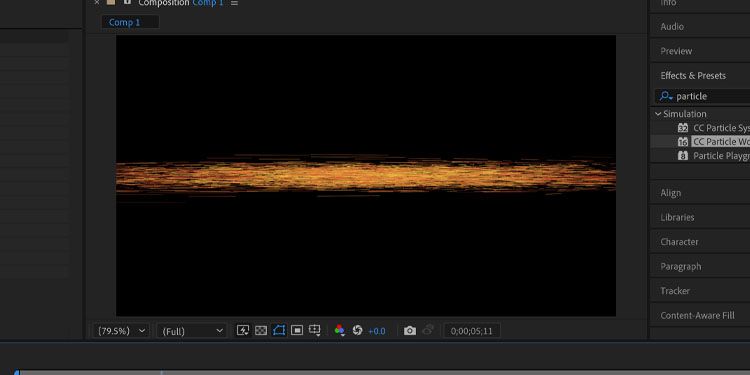
À ce stade, il est plus difficile de se faire une idée de la façon dont les particules se déplacent sous cet angle. Créez un nouveau calque de caméra et faites -le pivoter de 90 degrés le long de l'axe X. Une vue de haut en bas montrera que les particules continuent à se déplacer dans le modèle de vortex autour du point d'émetteur central.
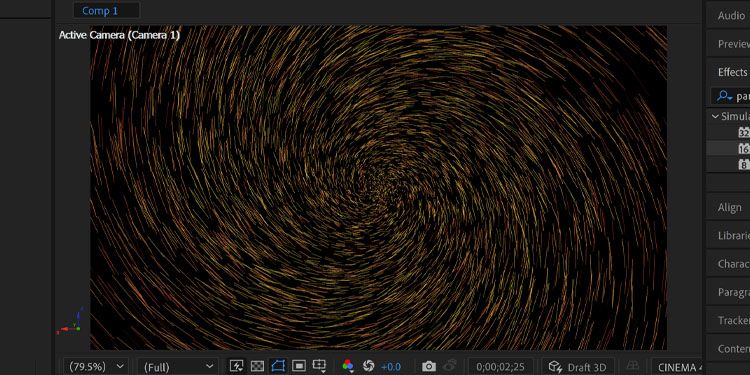
Vous remarquerez sans aucun doute que l'animation se déplace très rapidement et que les particules disparaissent très rapidement une fois générées. C'est là que nous devons équilibrer quelques paramètres pour obtenir un effet plus mesuré.
Commençons par le paramètre Longévité . Cela détermine combien de temps une particule restera à l'écran une fois qu'elle est générée. Passons de un (la valeur par défaut) à quatre .
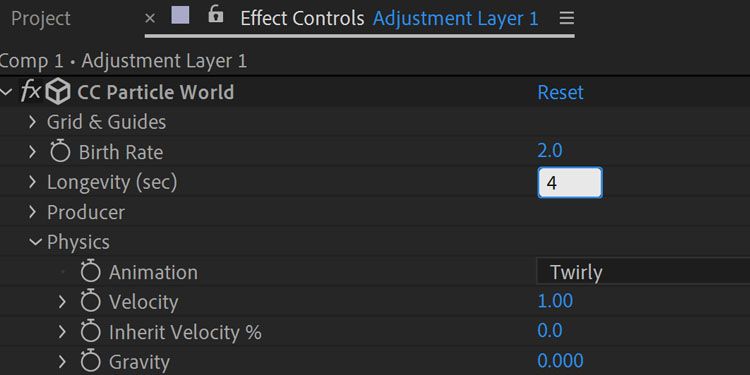
Vous remarquerez que le mouvement des particules devient beaucoup plus prononcé, car elles restent à l'écran plus longtemps.
La vitesse du mouvement est encore assez rapide. Pour changer cela, nous pouvons ajuster le paramètre Résistance dans l'onglet Physique , qui dicte à quel point les particules repousseront contre les forces du mouvement. Définissons cela sur 10 .
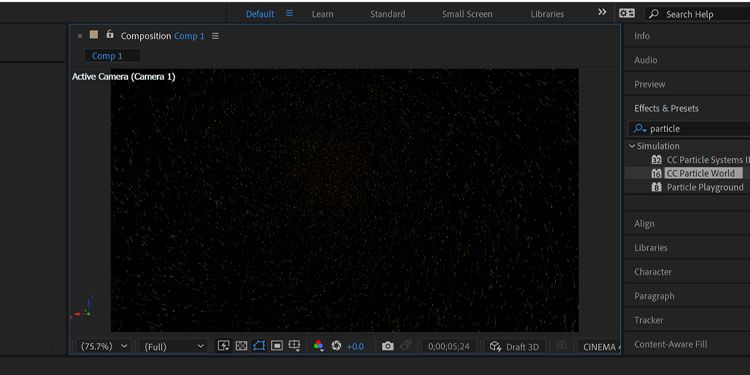
Ils avancent maintenant beaucoup plus lentement. Cela signifie qu'ils ont également voyagé plus lentement à partir du point d'émetteur et apparaissent maintenant plus loin. Compensons cela en zoomant avec le calque Caméra .
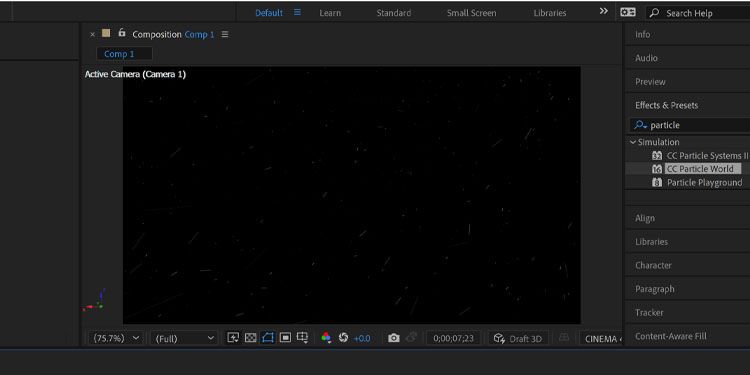
Nous avons maintenant le mouvement mis en place, mais la particule de ligne par défaut est assez fade, nous allons donc la changer. Imaginons que nous fassions une toile de fond pour une vidéo de voeux pour la Saint-Valentin – nous avons donc besoin de cœurs!
Accédez à Particule > Type de particule . Changeons la ligne en disque texturé . Vos particules vont maintenant disparaître car nous n'avons pas encore défini de texture.
Dans cet exemple, nous allons utiliser une image de base d'un cœur. Vous pouvez utiliser une image similaire. Il vous suffit de la télécharger et de l’ajouter à votre composition en tant que calque. Une fois dedans, assurez-vous de décocher l'icône en forme d' œil pour qu'elle ne soit plus visible.
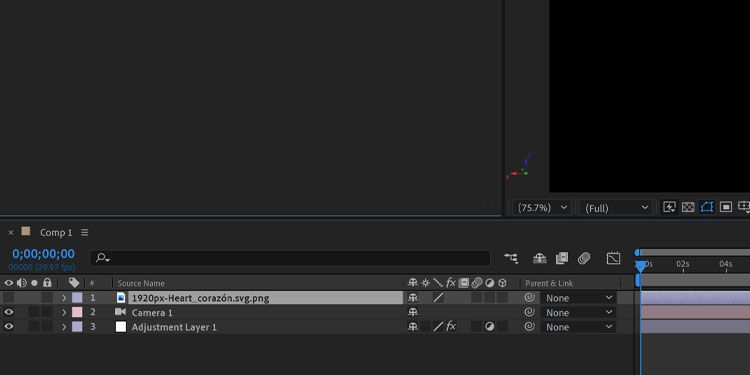
Maintenant, accédez à vos paramètres de particules et sélectionnez Texture . Dans la liste déroulante de la couche de texture , sélectionnez votre couche de cœur.
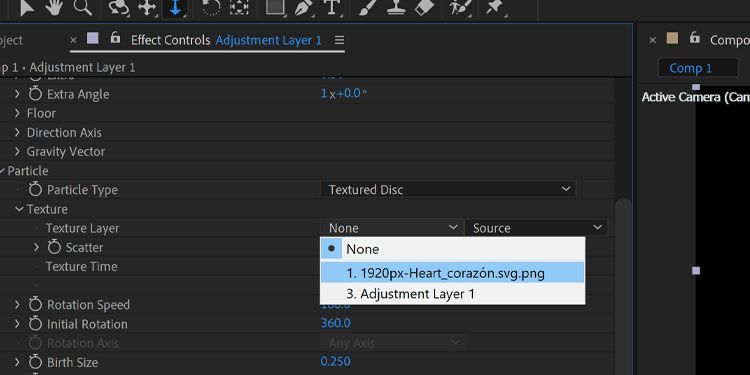
Les lignes ont maintenant été remplacées par les cœurs, mais il y a un problème – elles sont un peu trop grandes.
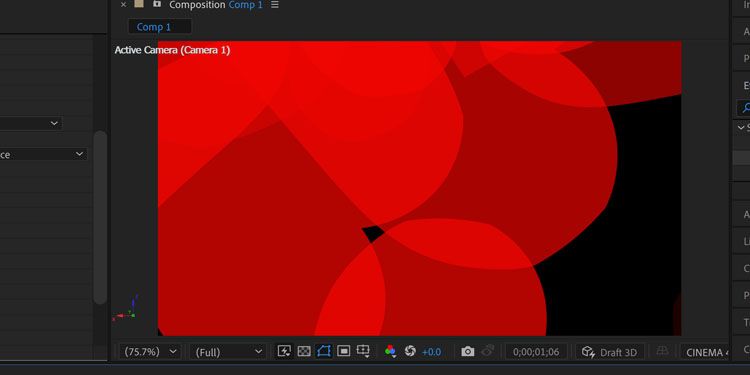
Nous pouvons régler cela en accédant au paramètre Particule et en modifiant les paramètres Taille de naissance et Taille de mort , qui déterminent la taille des particules lorsqu'elles sont générées et leur taille lorsqu'elles disparaissent.
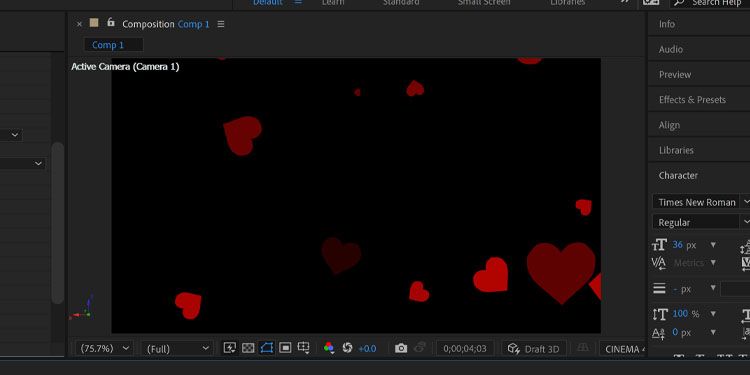
Enfin, si cela ne vous semble pas suffisant, nous pouvons ajuster le paramètre Taux de natalité . Il est toujours conseillé de jouer avec cela vers la fin du processus. De cette façon, vous pouvez tester vos paramètres, car l'ajout de particules supplémentaires peut devenir assez gourmand en RAM.
Modifions le taux de natalité à 10 .
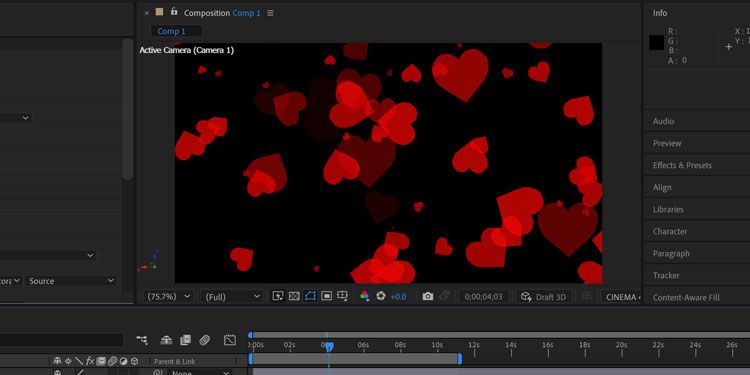
Enfin, ajoutons un autre calque de forme de couleur rose en dessous, ainsi que du texte pour vraiment attacher les extrémités libres.

Et voilà! Nous avons maintenant une toile de fond de coeurs animés pour notre message de bienvenue, le tout créé avec un système de particules.
Mais, comme test final de la façon dont nous pouvons changer radicalement l'apparence des systèmes de particules tout en conservant les mêmes paramètres de base, abandonnons le thème de la Saint-Valentin. Perdons les cœurs, le texte et le fond rose.
Revenez aux paramètres de particule et changez votre type de particule en sphère ombrée .
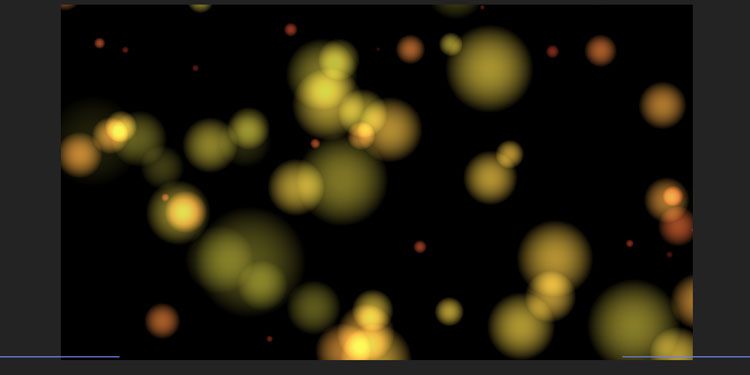
Et enfin, augmentons le taux de natalité à 50 pour créer une masse de lumières brillantes – la toile de fond parfaite pour une séquence de titre dynamique.

Maîtriser les systèmes de particules dans After Effects
Ce n'était qu'un aperçu rapide de la façon de démarrer avec les systèmes de particules dans Adobe After Effects. Il existe de nombreux paramètres et fonctionnalités à explorer dans Particle World qui n'ont pas été abordés ici, alors allez-y et commencez à expérimenter!
